Zuständigkeit für Datensätze zuweisen
Zuletzt aktualisiert am: Januar 30, 2024
Mit einem der folgenden Abonnements verfügbar (außer in den angegebenen Fällen):
|
|
Um Datensätze HubSpot-Benutzern zuzuordnen, können Sie die Eigenschaft[Objekt] owner für Kontakte, Unternehmen, Deals, Tickets und benutzerdefinierte Objekt-Datensätze verwenden. Jeder Datensatz kann einen ausgewählten Eigentümer haben, der die Standardeigenschaft verwendet, aber Sie können benutzerdefinierte Benutzerfeldtyp-Eigenschaften erstellen, um zusätzliche Benutzer auszuwählen, die sich auf den Datensatz beziehen.
Ein Benutzer muss Zugriff auf ein Objekt haben, um als Eigentümer eines Datensatzes zugewiesen zu werden (z. B. Zugriff auf Kontakte, um Eigentümer eines Datensatzes zu sein).
Automatische Eigentümerzuweisung
Es gibt bestimmte Szenarien, in denen die Eigentümer automatisch festgelegt werden:
- Wenn Sie in Ihrem HubSpot Account die Einstellung Unternehmenseigentümer dem Kontakt standardmäßig zuweisen aktiviert haben, werden Kontakte und ihr Hauptunternehmen automatisch demselben Eigentümer zugewiesen. Erfahren Sie mehr über , wie die Einstellung funktioniert.
- Wenn ein Kontakt zuständigen Mitarbeiter ein Meeting auf der Terminplanungsseite eines Benutzers bucht, wird dieser Benutzer automatisch als zuständiger Mitarbeiter für den Kontakt zugewiesen. Wenn ein Kontakt bereits einen zuständigen Mitarbeiter hat und er ein Meeting mit einem anderen Benutzer bucht, wird der bestehende zuständige Mitarbeiter nicht ersetzt.
- Wenn Sie die Salesforce-Integration aktiviert haben, werden Ihre Kontakt-, Unternehmens- und Deal-Eigentümer-Zuordnungen standardmäßig mit den Angaben auf in Salesforce übereinstimmen.
Datensätze auf einer Objekt-Homepage zuordnen
Sie können Datensätzen auf jeder Objektindexseite Eigentümer zuweisen.
- Gehen Sie zu Ihren Datensätzen:
- Kontakte: Klicken Sie in Ihrem HubSpot-Account auf CRM und dann auf Kontakte.
- Unternehmen: Klicken Sie in Ihrem HubSpot-Account auf CRM und dann auf Unternehmen.
- Deals: Klicken Sie in Ihrem HubSpot-Account auf CRM und dann auf Deals.
- Tickets: Klicken Sie in Ihrem HubSpot-Account auf CRM und dann auf Tickets.
- Benutzerdefinierte Objekte: Wählen Sie in Ihrem HubSpot-Account unter CRM das benutzerdefinierte Objekt aus.:
- Aktivieren Sie die Kontrollkästchen neben den Datensätzen, die Sie zuweisen möchten.
- Klicken Sie am oberen Rand der Tabelle oder des Boards auf „Zuweisen“.
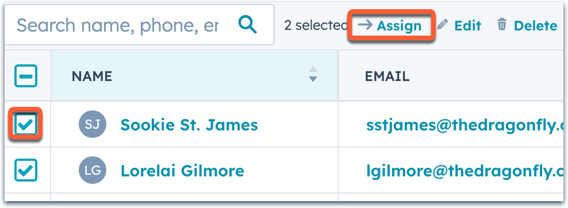
- Klicken Sie im Dialogfeld auf das Dropdown-Menü „Zuständiger Mitarbeiter für [Objekt]“ und wählen Sie einen zuständigen Mitarbeiter aus.
- Klicken Sie auf Aktualisieren.
Einem Datensatz einen Eigentümer zuweisen
- Gehen Sie zu Ihren Datensätzen:
- Kontakte: Klicken Sie in Ihrem HubSpot-Account auf CRM und dann auf Kontakte.
- Unternehmen: Klicken Sie in Ihrem HubSpot-Account auf CRM und dann auf Unternehmen.
- Deals: Klicken Sie in Ihrem HubSpot-Account auf CRM und dann auf Deals.
- Tickets: Klicken Sie in Ihrem HubSpot-Account auf CRM und dann auf Tickets.
- Benutzerdefinierte Objekte: Wählen Sie in Ihrem HubSpot-Account unter CRM das benutzerdefinierte Objekt aus.:
- Klicken Sie auf den Namen eines Datensatzes.
- Klicken Sie im linken Bereich auf „Alle Eigenschaften anzeigen“.
- Suche nach [Objekt]-Besitzer.
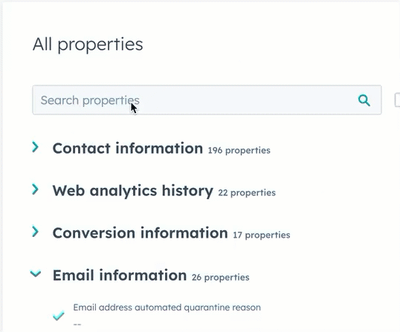
- Bewegen Sie den Mauszeiger über die Eigenschaft, klicken Sie auf das Dropdown-Menü und wählen Sie dann einen Eigentümeraus.
- Klicken Sie am unteren Rand des Bildschirms auf Speichern.
Eigentümer über den Import zuweisen
Sie können neuen oder bestehenden Datensätzen über den Import auch Eigentümer zuweisen. So weisen Sie einem Objekt während des Imports einen Eigentümer zu:
- Fügen Sie in Ihrer -Importdatei eine Spalte [Objekt] Eigentümer ein und fügen Sie den Namen oder die E-Mail-Adresse des Benutzers in jede Zeile dieser Spalte ein.
- Importieren Sie Ihre Datei, und ordnen Sie auf der Zuordnungsseite die Spalte der Eigenschaft [Object] owner zu.
Bitte beachten Sie: Benutzer, denen ein Datensatz durch Import zugewiesen wurde, erhalten keine Benachrichtigung, dass ihnen ein neues Objekt zugewiesen wurde.
Zuweisung von Eigentümern über Workflows (nurProfessional und Enterprise)
Weisen Sie allen registrierten Datensätzen einen Eigentümer zu
Sie können registrierten Datensätzen automatisch das Eigentum zuweisen, indem Sie die Setze [Objekt]-Eigenschaftswert Aktion im Workflow verwenden. Wählen Sie, um die Eigenschaft [Objekt]-Eigentümer einzustellen, und wählen Sie dann den Benutzer, dem Sie die registrierten Objekte zuweisen möchten. So können Sie beispielsweise Datensätzen, die über Formulare aus den USA erstellt wurden, den Vertriebsmitarbeiter für Nordamerika zuordnen.
Um anderen Eigentümern automatisch das Eigentum zuzuweisen, können Sie Ihren Workflow kopieren, die Trigger für die Registrierung basierend auf den Zuweisungsregeln für jeden Eigentümer ändern und den ausgewählten Eigentümer in der Aktion [Objekt]-Eigenschaftswert setzen aktualisieren. Sie können auch die Verzweigungslogik verwenden, um Ihren Objekten auf der Grundlage verschiedener Kriterien unterschiedliche Eigentümer zuzuweisen.
Drehen Sie Datensätze zwischen mehreren Eigentümern (nurSales Hub und Service Hub Professional und Enterprise )
Bezahlte Benutzer in Sales oder Service Hub Professional und Enterprise Accounts können auch die Zuweisung zwischen mehreren Benutzern mit Hilfe von Workflows rotieren. Der Workflow verteilt die Zuweisung gleichmäßig an die angegebenen Eigentümer über die Aktion Datensatz an Eigentümer drehen. Es werden nur Datensätze zugewiesen, die noch keinen zuständigen Mitarbeiter haben. Wenn ein Datensatz einen Eigentümer hat, müssen Sie zuerst den Wert löschen, was Sie mit der Aktion Eigenschaftswert löschen in großen Mengen durchführen können.
Die Verteilung der Zuständigkeit für jede Zuweisen-Aktion basiert auf der Anzahl der Zuweisungen für diese bestimmte Aktion, nicht darauf, für wie viele Objekte die einzelnen Benutzer in Ihrem Account insgesamt zuständig sind. Wenn Sie mehrere Rotationsaktionen in Ihrem Workflow haben, hat jede Aktion eine separate Anzahl. Wenn beispielsweise eine „[Mitarbeiter] zuweisen“-Aktion für drei Mitarbeiter eingerichtet ist:
- Wenn der Workflow aktiviert wird, haben alle drei Mitarbeiter für diese Aktion eine zugewiesene Menge von null.
- Da alle drei Benutzer eine gleiche Zuweisungsanzahl haben, wird der erste Kontakt, den diese Aktion erreicht, nach dem Zufallsprinzip einem von diesen zugewiesen.
- Nachdem der erste Kontakt zugewiesen wurde, verbleiben neben dem einen Mitarbeiter mit einem Lead noch zwei Mitarbeiter mit null Leads. Der nächste Kontakt, der den Workflow durchlaufen soll, wird einem dieser verbleibenden zwei Benutzer ohne Leads zugewiesen.
- Sobald allen drei zuständigen Mitarbeitern ein Lead zugewiesen wurden, kommen Sie wieder für die Zuweisung des nächsten Leads in Frage.
Erfahren Sie mehr über die Workflow-Aktion „Datensatz zuständigem Mitarbeiter zuweisen“.
